打开窗口的常见方法有两种,利用【开始】菜单和桌面快捷图标。下面以打开【画图】窗口为例,介绍如何利用【开始】菜单打开窗口,具体的操作步骤如下。第一步:单击【开始】按钮,在弹出的开始菜单中选择【所有应用】
打开窗口的常见方法有两种,利用【开始】菜单和桌面快捷图标。下面以打开【画图】窗口为例,介绍如何利用【开始】菜单打开窗口,具体的操作步骤如下。
第一步:单击【开始】按钮,在弹出的开始菜单中选择【所有应用】->【Windows 附件】->【画图】命令,如下图所示。
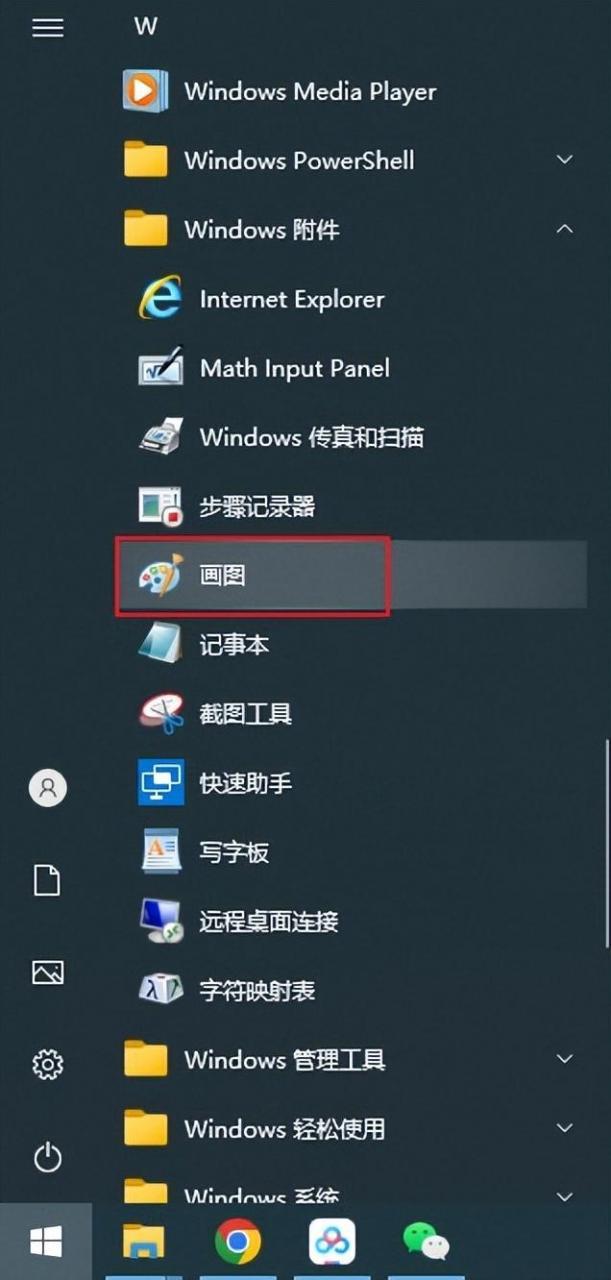
第二步:即可打开【画图】窗口,如下图所示。
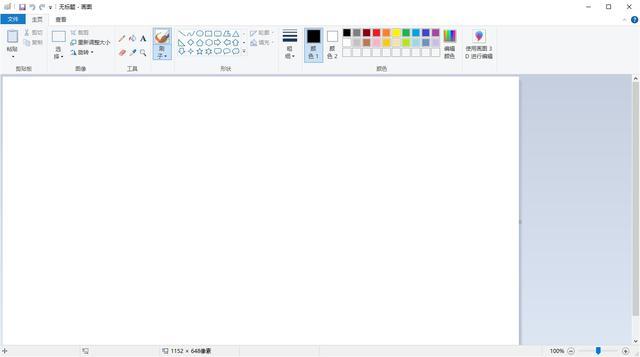
通过双击桌面上的【画图】图标,或者在【画图】图标上右击,在弹出的快捷菜单中选择【打开】命令,也可以打开该软件的窗口,如下图所示。
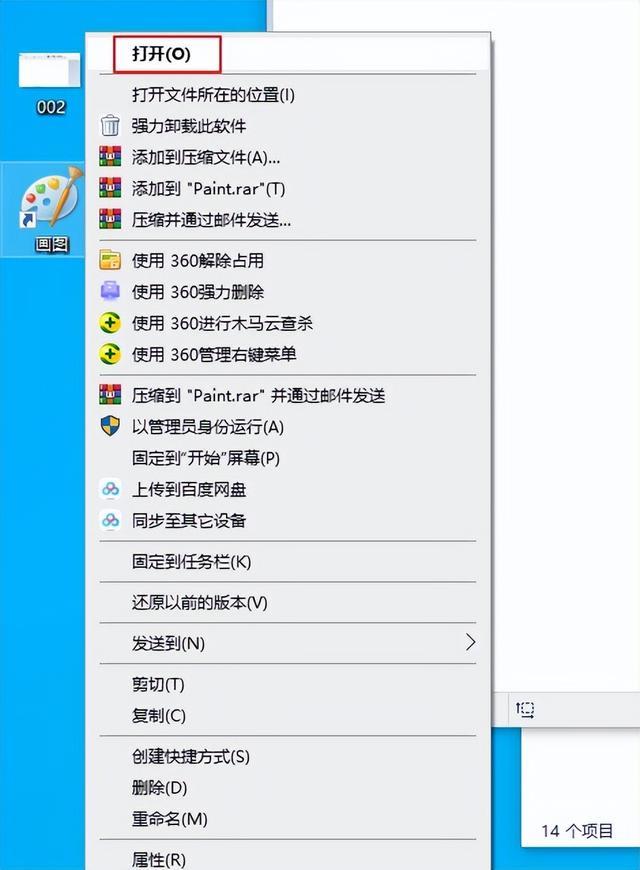
使用完窗口以后可以将其进行关闭,常见的关闭窗口的方法有以下几种,下面以关闭【画图】窗口为例进行介绍。
1)利用菜单命令。
在【画图】窗口中单击【文件】按钮,在弹出的菜单中选择【退出】命令如下图所示。
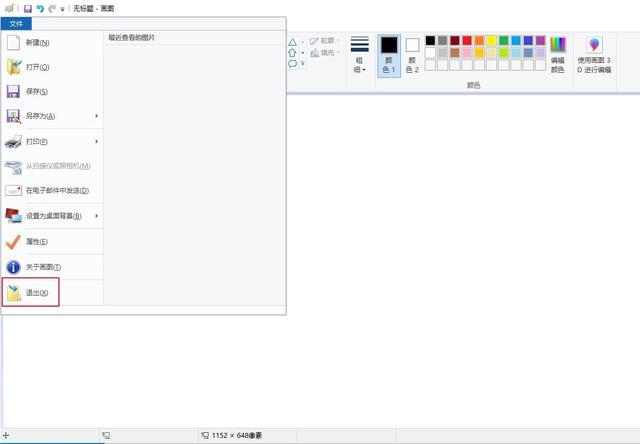
2)利用【关闭】按钮。
单击【画图】窗口右上角的【关闭】按钮,即可以关闭窗口如下图所示。
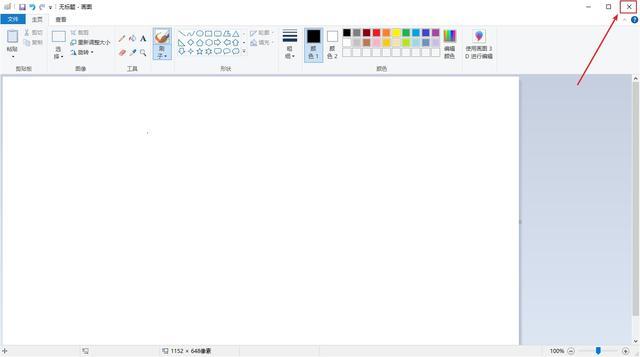
3)利用【标题栏】
在标题栏上右击,在弹出的快捷菜单中选择【关闭】命令即可如下图所示。
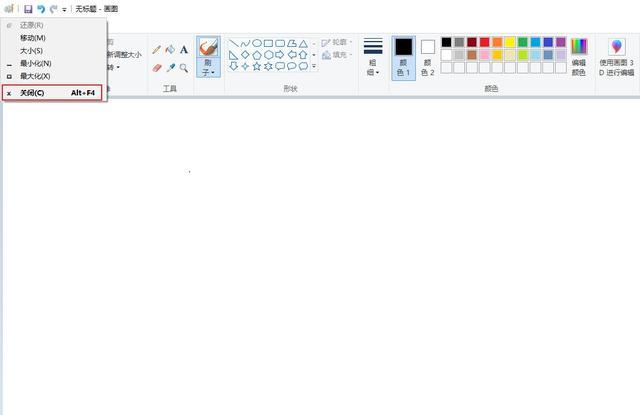
4)利用【任务栏】
在任务栏上选择【画图】程序并右击在弹出的快捷菜单中选择【关闭窗口】命令,如下图所示。
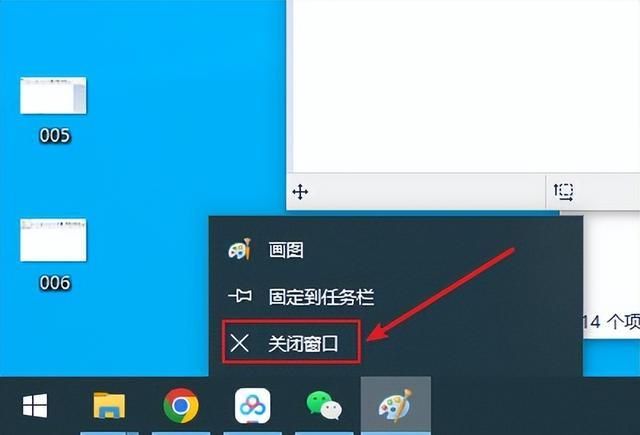
5)利用软件图标
单击窗口左上端的【画图】图标在弹出的快捷菜单中选择【关闭】命令即可如下图所示。
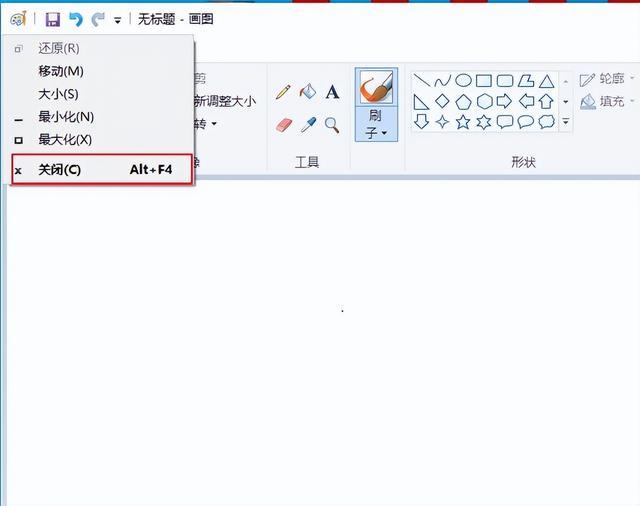
6)利用键盘组合键
在【画图】窗口中按【Alt+F4】组合键即可关闭窗口。
本站部分文章来自网络或用户投稿,如无特殊说明或标注,均为本站原创发布。涉及资源下载的,本站旨在共享仅供大家学习与参考,如您想商用请获取官网版权,如若本站内容侵犯了原著者的合法权益,可联系我们进行处理。
